Aperçu des paramètres d'importation STL de SOLIDWORKS
Lors de l'importation de fichiers STL dansSOLIDWORKS, vérifier les paramètres d'importation utilisés peut éviter des problèmes lors de la modification des fichiers, de la prise de mesures et de leur insertion dans les assemblages. Pour accéder aux paramètres d'importation, accédez à SOLIDWORKS Options du système > Importationet ajustez la liste déroulante à STL/OBJ/OFF/PLY/PLY2.
Cet article fournit un aperçu des différentes options d'importation STL dans SOLIDWORKS, notamment :
- Corps solide et surfacique
- Corps en maille
- Corps graphique
- Unités
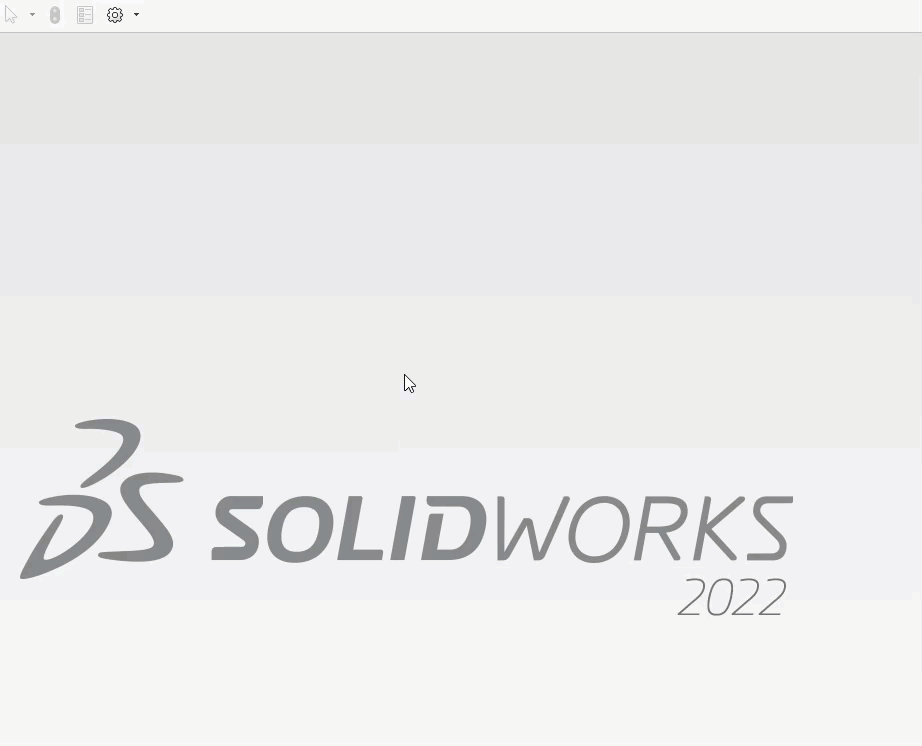
Corps solide et surfacique
Lors de l'importation d'un fichier STL en tant que corps solide/surfacique, SOLIDWORKS tente de l'importer comme tel. Si le fichier est trop volumineux, SOLIDWORKS recommande de l'importer en tant que corps maillé ou corps graphique. Lorsque vous importez un fichier en tant que corps solide/surfacique avec les options Corps maillé sélectionnées, vous pouvez sélectionner chaque face, arête, sommet et milieu. Si le corps ne peut pas être entièrement importé en tant que corps solide, SOLIDWORKS l'importera en tant que corps surfacique et solide. (Figure 1)
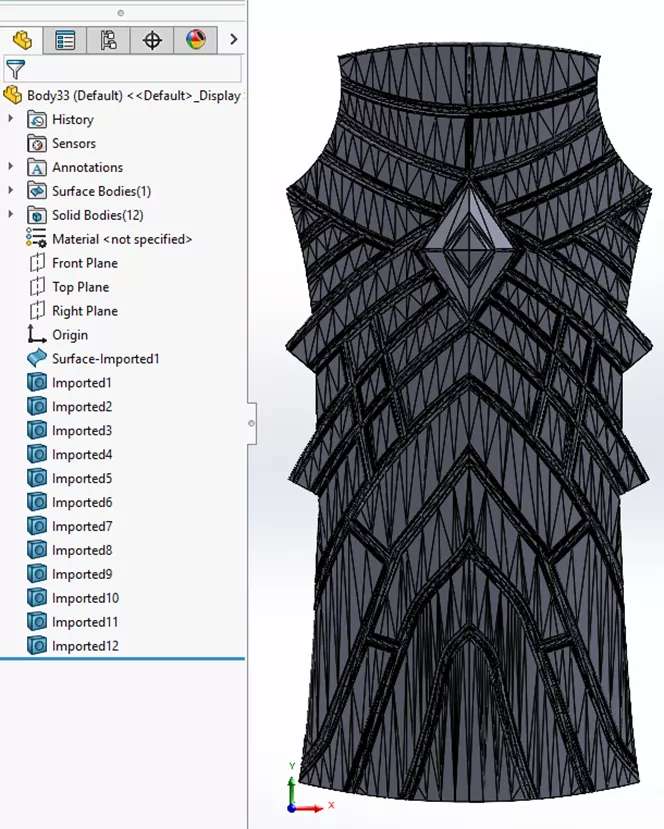
Figure 1 : Importation de corps solides
Corps en maille
Les options de maillage ne sont disponibles que lors de l'importation d'un corps solide ou surfacique et affectent considérablement la sélection des faces, des arêtes et des sommets. Lorsque l'option « Créer des maillages délimités par des faces uniques » est activée lors de l'importation, lorsque vous sélectionnez la pièce, le modèle entier est mis en surbrillance et vous devez utiliser différentes options de filtrage pour sélectionner les bords et les sommets.
Avec la deuxième option, « Grouper les facettes en faces », lors de l'importation, SOLIDWORKS tente de regrouper les faces en utilisant sa meilleure estimation basée sur les facettes. La figure 2 ci-dessous illustre l'aspect différent du modèle lorsque ces options sont sélectionnées. L'activation de ces deux options peut aussi modifier le nombre de corps solides et surfaciques créés en fonction des regroupements.
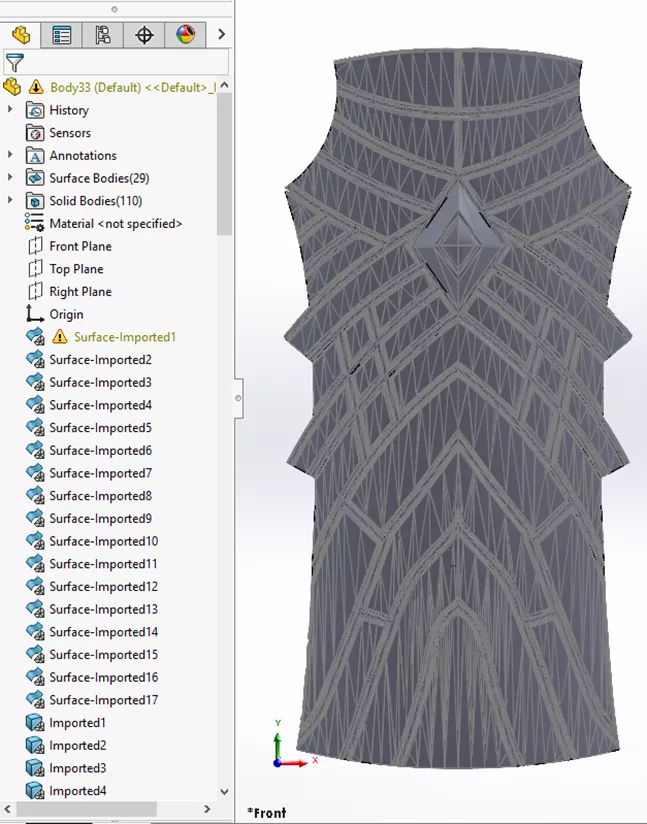
Figure 2 : Importation d'un corps solide avec les options de corps maillé actives
Corps graphique
Le chargement d'un fichier STL comme corps graphique est rapide, car les données graphiques ne sont pas encore converties en données de modèle. Selon la taille du fichier STL, SOLIDWORKS active automatiquement ce mode. Lors de l'importation du fichier comme corps graphique, son apparence est semblable à celle des corps solides et surfaciques, mais une icône « Corps graphique » apparaît dans le dossier de l'arbre de création FeatureManager. (Figure 3)
Avec Graphics Body, la principale différence est que vous pouvez commencer à décimer le maillage et réduire le nombre de facettes.avant conversion du corps maillé en un solide.
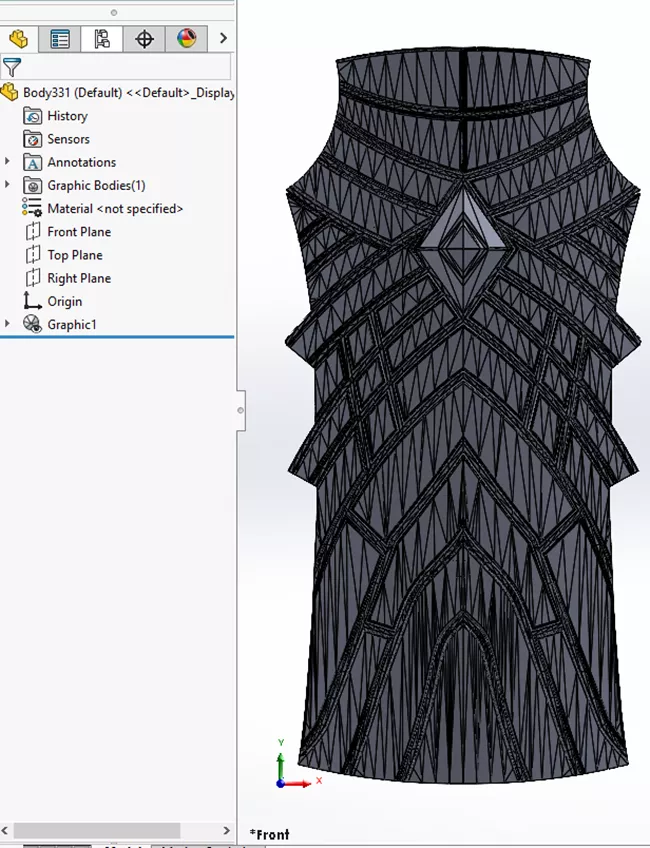
Figure 3 : Importation du corps graphique
Unités
La dernière option d'importation STL est « Unités ». Pour une importation correcte, cette option doit correspondre au paramètre utilisé pour créer le fichier STL. Des unités incorrectes peuvent entraîner d'importantes différences de taille dans l'échelle de la pièce (par exemple, une pièce de 1 mm x 1 mm x 1 mm mesurant 1 pouce x 1 pouce x 1 pouce ou plus), ce qui nécessitera un ajustement manuel ultérieur.
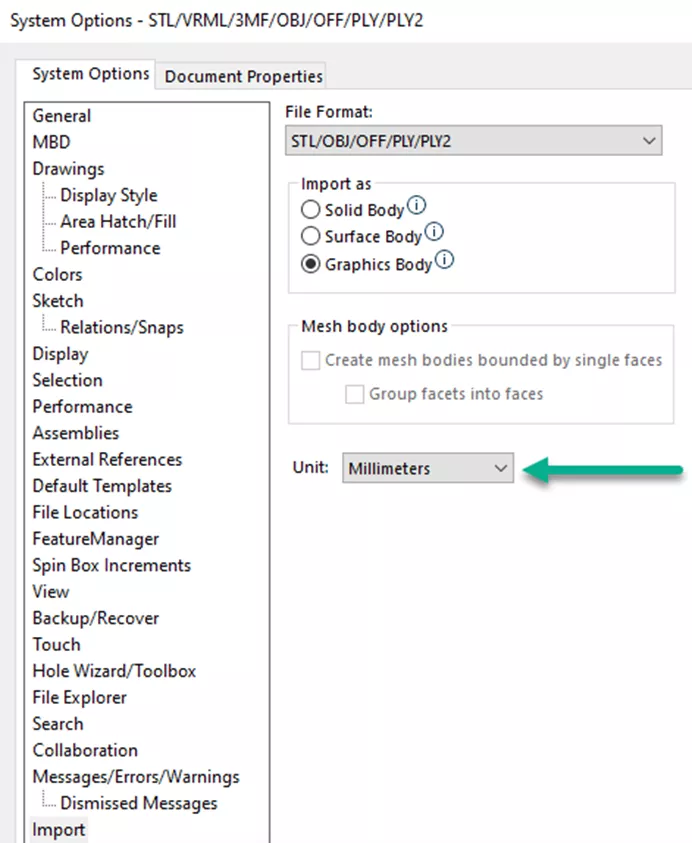
Figure 4 : Emplacement des unités
J'espère que ces informations traitent des différentes options d'importation pour les fichiers STL dansSOLIDWORKSa été utile.
Vous travaillez avec des modèles maillés ? Regardez les vidéos YouTube ci-dessous.
![]() Êtes-vous en phase avec les autres ? Utilisation des données de maillage dans SOLIDWORKS
Êtes-vous en phase avec les autres ? Utilisation des données de maillage dans SOLIDWORKS
![]() Travailler avec des fichiers de maillage dans SOLIDWORKS
Travailler avec des fichiers de maillage dans SOLIDWORKS
Plus de tutoriels SOLIDWORKS
Comment enregistrer un assemblage SOLIDWORKS sous forme de fichier STL
Aperçu de SOLIDWORKS Surfacing : trucs et astuces
Comment créer une découpe par extrusion sur une surface courbe dans SOLIDWORKS
Résolution des défaillances de maillage dans SOLIDWORKS Simulation avec les contrôles de maillage
À propos de Blaze Johnson
Blaze Johnson est un ingénieur de soutien principal SOLIDWORKS chez GoEngineer.
Recevez notre vaste gamme de ressources techniques directement dans votre boîte de réception.
Désabonnez-vous à tout moment.